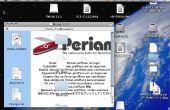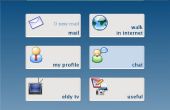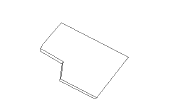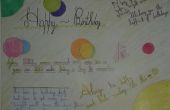Stap 3: Arduino IDE Setup



Eerst zullen we de Arduino IDE downloaden uit de Arduino website
beschikbaar op het volgende adres: http://arduino.cc/en/Main/Software.
Op het moment van schrijven van dit Instructable, is de nieuwste versie van de Arduino IDE versie 1.0.5.
De Arduino IDE heeft configuratiebestanden voor verschillende Arduino producten. Wanneer u de Arduino IDE opent, kunt u het type bestuur die u zult gebruiken. In het geval van de RAMBo, zal selecteren de "Arduino Mega 2560 of Mega ADK", zoals te zien in de afbeelding hierboven, werken. Echter zal dit niet kunt u uitgebreide functies van je board, zoals het LCD-scherm gebruiken.
Om het LCD-scherm te gebruiken en te profiteren van de volledige mogelijkheden van de RAMBo, zullen we een Arduino Addon voor RAMbo installeren door deze te downloaden via de volgende URL: http://reprapelectro.com/wp-content/uploads/2014/07/Arduino_1.x.x.zip
Zodra u uittreksel naar de zip vijl van de Arduino Addon, vindt u daarin een map met de naam rambo, moet u die map kopiëren naar de map van de hardware van de Arduino-installatie.
Bericht aan de linkerkant van de bovenstaande afbeelding, het volledige pad van de map waarin we de rambo-map gekopieerd van de Arduino_1.x.x. Op uw systeem, de pad mei zitten verschillend, maar het is vaak:
C:\Program Dossiers (x86) \Arduino\hardware
Zodra de rambo-map wordt gekopieerd, kunt u de Arduino IDE sluiten en opnieuw te openen. U kunt nu RAMBo als een keuze van bestuur vanuit het menu Extra (zie afbeelding).
Op dit moment is de Arduino IDE set-up om te werken met de RAMBo. U hoeft alleen te selecteren van de seriële poort is de RAMBo verschijnt op.